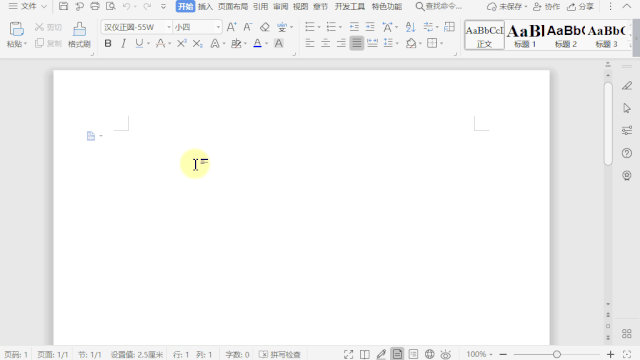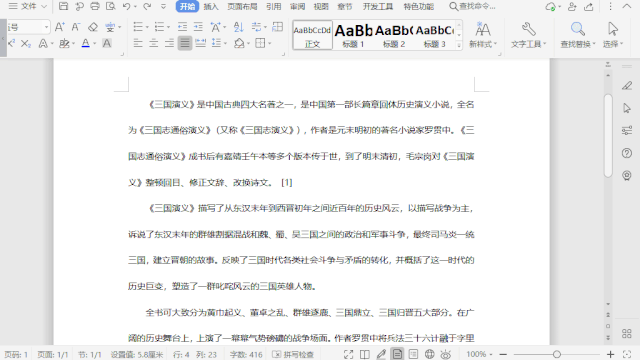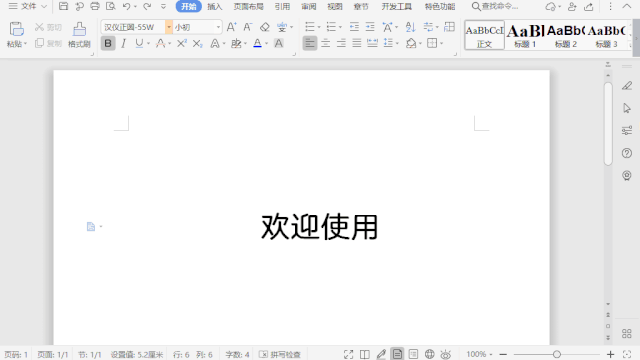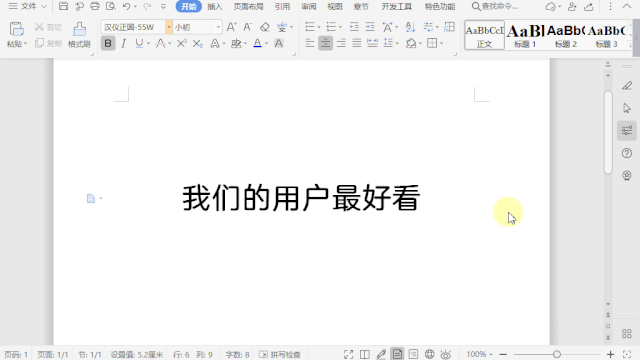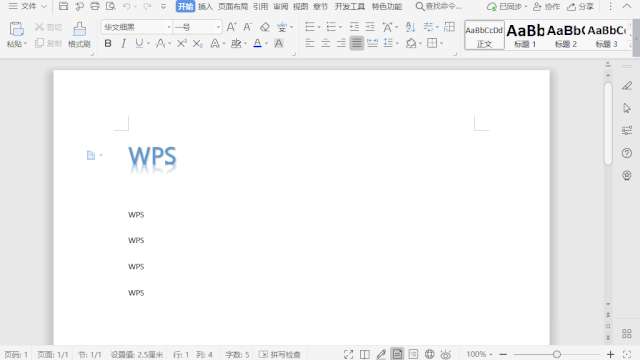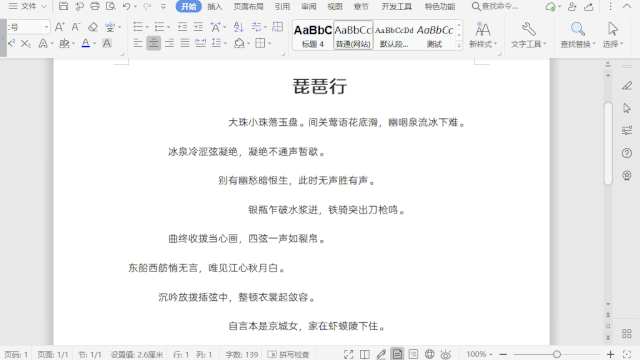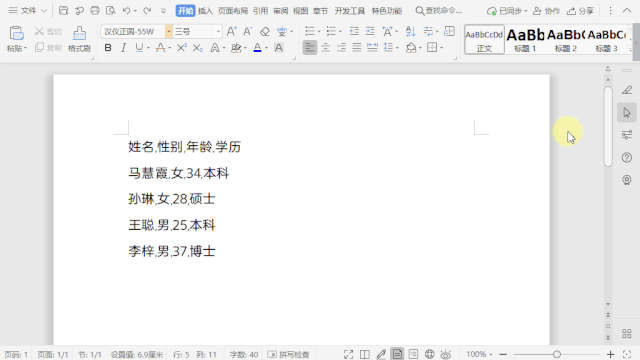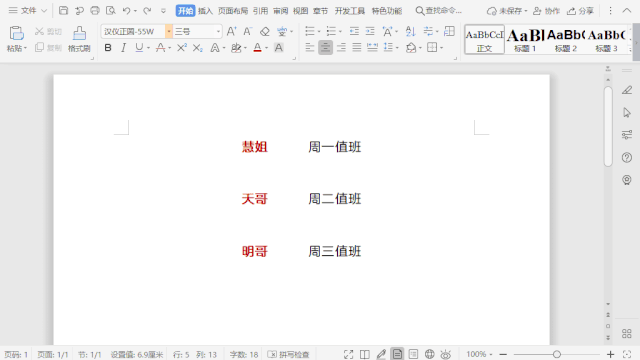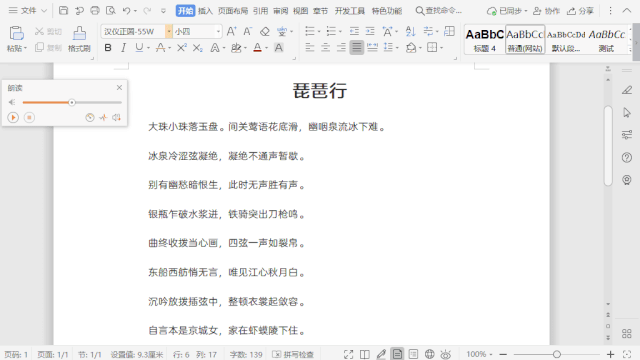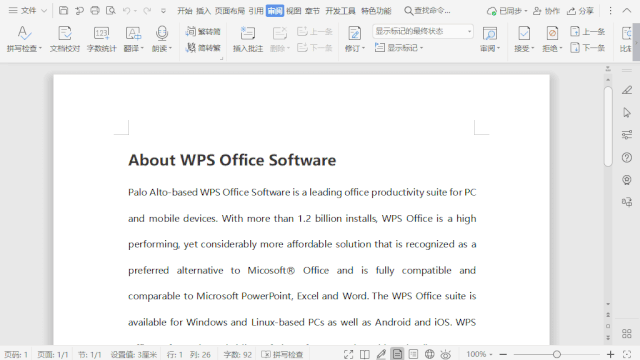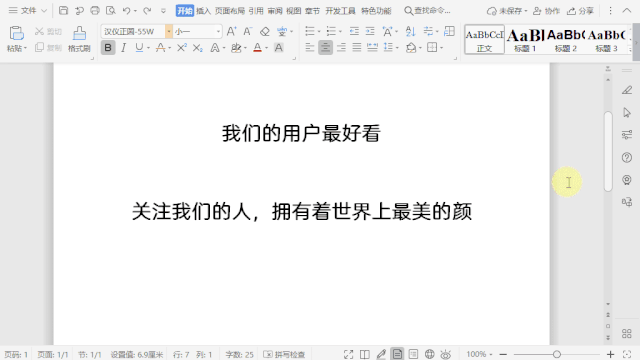电子文档的用途十分广泛,但日常生活工作中,并不是人人都能完全掌握它的妙用。
今天,我们就来盘点一些非常好用的 WPS 文档技巧,供大家学习!
01
双击鼠标左键
什么位置都能编辑
一般编辑文档时,我们只能在特定的位置上输入文字。那如何在想要的位置输入呢?其实这不需要多余的操作,在你想要输入文字的位置,双击鼠标左键即可。
02
文字“八爪鱼”
快速调整段落布局
什么时候能像处理图片一样,用鼠标就能直接调整文字呢?答案是现在, WPS 文字提供了「段落布局」(别名文字“八爪鱼”),可根据需要直接拖动控点,用来调整段落布局!功能入口:开始 - 显示/隐藏段落布局按钮
03
一个@符号
便可快速翻转文字
将文字翻转 90 度,能用到的方法很多,但这种方法便捷到超乎想象:
选中文字后,在字体前加上 @ 就能一秒翻转文字,快去试试看吧。
04
给文字加拼音
家长、教师必备技能
在 WPS 文字中添加拼音,使用「拼音指南」可以帮你你快速搞定。功能入口:开始 - 拼音指南
05
超级格式刷
多次使用不间断
所谓超级格式刷,就是解决了在使用格式刷时的最大困扰 ——只能一次使用。在 WPS 文字中,双击「格式刷」,便可以将复制的格式多次用到不同的位置,不断复制格式和刷格式的操作。功能入口:开始 - 格式刷,鼠标双击即可
06
智能一键排版
格式错乱再也不用怕
在 WPS 文字中,根据中文段落缩进的方式,提供了「智能格式整理」等一系列快捷操作,选中文字,点击一下就能快速完成排版。功能入口:开始 - 文字工具 - 智能格式整理
07
文字和表格转换
一键就能轻松搞定
如果经常需要将文字和表格互转,那么这个功能千万不要错过。WPS 文字提供了「文本转换成表格」和「表格转换成文本」这两个转换方式,让文字和表格转换变得更加简单。
功能入口:插入 - 表格 - 文本转换成表格/表格转换成文本
08
划选「纵向选区」
什么是「纵向选区」?举个例子,就是竖向选择下图中的人名。怎么操作呢?在 WPS 文字中,按住 “Alt” 键,纵向拖动鼠标,就能快速完成纵向选择啦。
09
文字转语音
告别眼睛疲劳
为此, WPS 文字提供了「朗读」这一功能,可以将文字转换成声音,解放我们的双眼,让阅读变得更有料。功能入口:审阅 - 朗读
10
自动翻译神器
让语言不再是难题
全球化的今天,我们会接触不同的语言,语言翻译器就显得尤为重要。
WPS 文字提供了「划词翻译」、「短句翻译」、「全文翻译」等强大的翻译工具,让语言不再成为大家的难题。
11
稿纸设置
让页面布局更美观
上学时,用作文本书写,这样写出的字就会显得特别工整、好看。
工作了,用 WPS 文字设置稿纸,也能让页面布局变得更美观哦。
功能入口:页面布局 - 稿纸设置